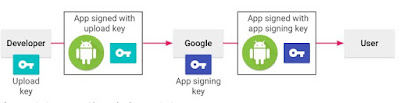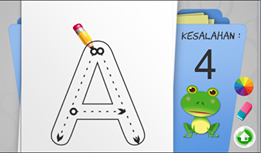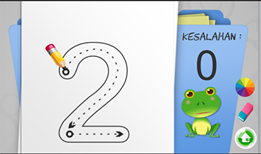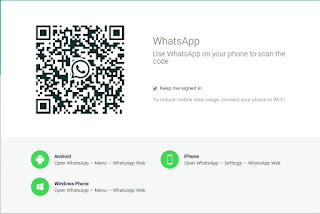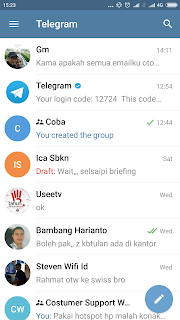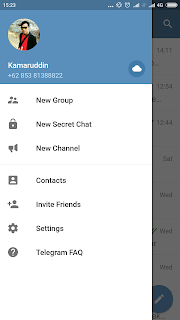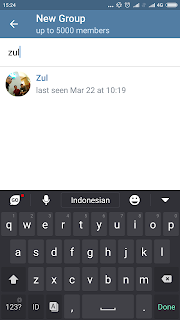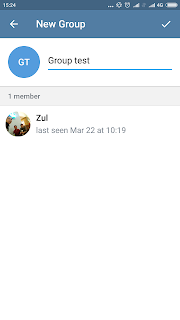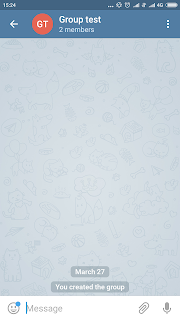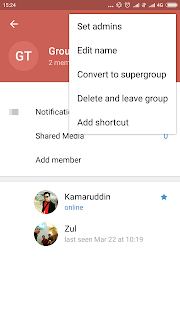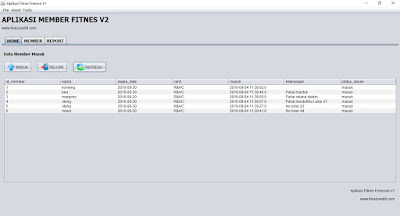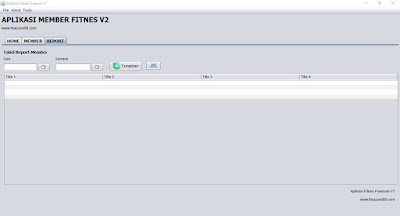Dengan semakin kencang kualitas internet saat ini, memudahkan kita untuk mengambil atau mengunduh file di internet.
Menggunakan aplikasi download manager adalah kewajiban bagi mereka yang sering melakukan download file dengan ukurang yang besar. Ada beberapa aplikasi download manager gratis yang dapat membantu kita mendownload file dengan cepat dan mudah.
Berbeda dengan tanpa kita menggunakan aplikasi download manager. Download akan terasa lebih lambat dan bahkan biasa terjadi error virus scan failed. Ini yang sering terjadi pada browser google chrome.
Beberapa keuntungan menggunakan aplikasi download manager adalah:
- Terdapat fitur mengelola dan menjadwal unduhan
- Dapat meneruskan unduhan yang terputus
- Dapat memindai virus sebelum mengunduh
- Mempercepat proses download dengan mengunduh dari berbagai sumber
- dan masih banyak fitur tambahan lainya.
Ada cukup banyak aplikasi download manager gratis yang bisa kamu install. Namun dibawah ini admin telah merangkum 6 aplikasi download gratis untuk pc atau latop.
6 Aplikasi Download Gratis Windows
-
Internet Download Accelerator (IDA)

Internet Download Accelerator atau disingkat IDA memiliki beberapa fitur:
- Mengemas sekumpulan unduhan melalui variabel dari URL
- Melakukan pemindaian virus agar menjaga agar virus tidak terikut saat download
- Menggunakan hotkey dan mengunduh otomatis dengan ekstensi file tertentu yang dapat dipilih.
- Terdapat fitur memantau browser sehingga file dapat diunduh dengan IDA.
- Menawarkan opsi mengunduh dengan menggunakan protokol HTTP, HTTPS dan FTP.
[irp posts=”1318″ name=”10 Aplikasi Trading Saham Terbaik Buat Pemula”]
Download aplikasi IDA dibawah ini
[maxbutton id=”1″ url=”https://westbyte.com/ida/” text=”Unduh” ]
-
Free Download Manager (FDM)

Free Download Manager (FDM) adalah salah satu aplikasi download yang dapat mengunduh beberapa unduhan sekaligus, dapat mengunduh torrent, melihat pratinjau file ZIP sebelum didownload,dan masih banyak fitur lainnya.
Download aplikasi FDM dibawah ini
[maxbutton id=”1″ url=”https://www.freedownloadmanager.org/” text=”Unduh” ]
-
Download Accelerator Manager (DAM)

Bagi kalian yang hobi download video youtube DAM bisa menjadi salah satu pilihan. DAM dapat mendownload video dan musik dari situs seperti YouTube dan Facebook. DAM dapat membagi unduhan saat proses download sementara berlangsung.
[irp posts=”1350″ name=”16 Aplikasi Edit Video PC Gratis Untuk Konten Keren dan Profesional”]
Selain itu aplikasi ini mampu mengembalikan unduhan karena masalah jaringan. Fitur lain yang terdapat pada DAM adalah dapat mematikan komputer setelah selesai download.
Download Aplikasi DAM di bawah Ini
[maxbutton id=”1″ url=”http://www.damdownloader.com/” text=”Unduh” ]
-
JDownloader

Aplikasi download yang memiliki fitur keren adalah JDownloader. Aplikasi ini download ini terintegrasi dengan aplikasi smartphone ataupun website My Downloader. Sehingga kalian bisa memulai, menghentikan dan memantau file yang didownload dari manapun.
Beberapa fitur JDownloader
- Terdapat tombol kontrol putar, pause dan berhenti
- Terdapat fitur mengontrol kecepatan unduhan, jumlah koneksi dan unduhan simultan.
Download JDM di bawah ini
[maxbutton id=”1″ url=”https://jdownloader.org/download/index” text=”Unduh” ]
-
Download Accelerator Plus (DAP)

Download Accelerator Plus (DAP) merupakan aplikasi download manager yang memiliki peningkatan terkini dalam teknologi mengunduh.
[irp posts=”1447″ name=”5 Aplikasi Penghasil Uang Terbukti 2021″]
Beberapa fitur yang terdapat pada DAP
- Memiliki fitur link checker untuk memastikan bahwa file unduhan tidak rusak.
- Memiliki kemampuan mengunduh cepat
- Melihat info tentang file unduhan sebelum didownload
- Menyediakan add-on dari komunitas pengembang seperti FTP browser, ZIP preview dan DAPsters Manager
Download aplikasi DAP dibawah ini
[maxbutton id=”1″ url=”http://www.speedbit.com/” text=”Unduh” ]
-
Xtreme Download Manager (XDM)

Xtreme Download Manager (XDM) adalah aplikasi download yang memiliki tampilan sederhana. Namun kelebihannya adalah dapat meningkatkan kecepatan download sampai 500%. Selain itu XDM dapat menghemat streaming video di YouTube ataupun situs lainnya.
Fitur tambahan lainnya XDM mampu melanjutkan unduhan yang rusak atau mati saat sedang berlangsung.
Aplikasi ini juga terintegrasi dengan banyak browser seperti Google Chrome, Mozilla Firefox, Opera dan Firefox.
XDM juga memiliki fitur yang unik yaitu dapat mengkonversi video ke format berbeda dan dapat ditonton melalui ponsel dan TV.
Download Aplikasi XDM dibawah ini
[maxbutton id=”1″ url=”https://xtremedownloadmanager.com/” text=”Unduh” ]